Não há muito o que personalizar na barra de status do iPhone além de mostrar ou ocultar o ícone de porcentagem da bateria. Você não pode escolher ícones diferentes ou escolher uma cor vibrante, mas há um truque secreto que permite colocar todo o texto em negrito.
Se você for para Configurações-> Tela e brilho, verá uma opção para”Texto em negrito”, mas essa é uma configuração de todo o sistema, portanto, a maior parte do texto que você vê no iPhone fica em negrito quando ativado. Isso não é ideal se você quiser apenas colocar o texto em negrito na barra de status.
Em vez disso, vá para Configurações –> Acessibilidade –> Configurações por aplicativo e toque em”Adicionar aplicativo”.
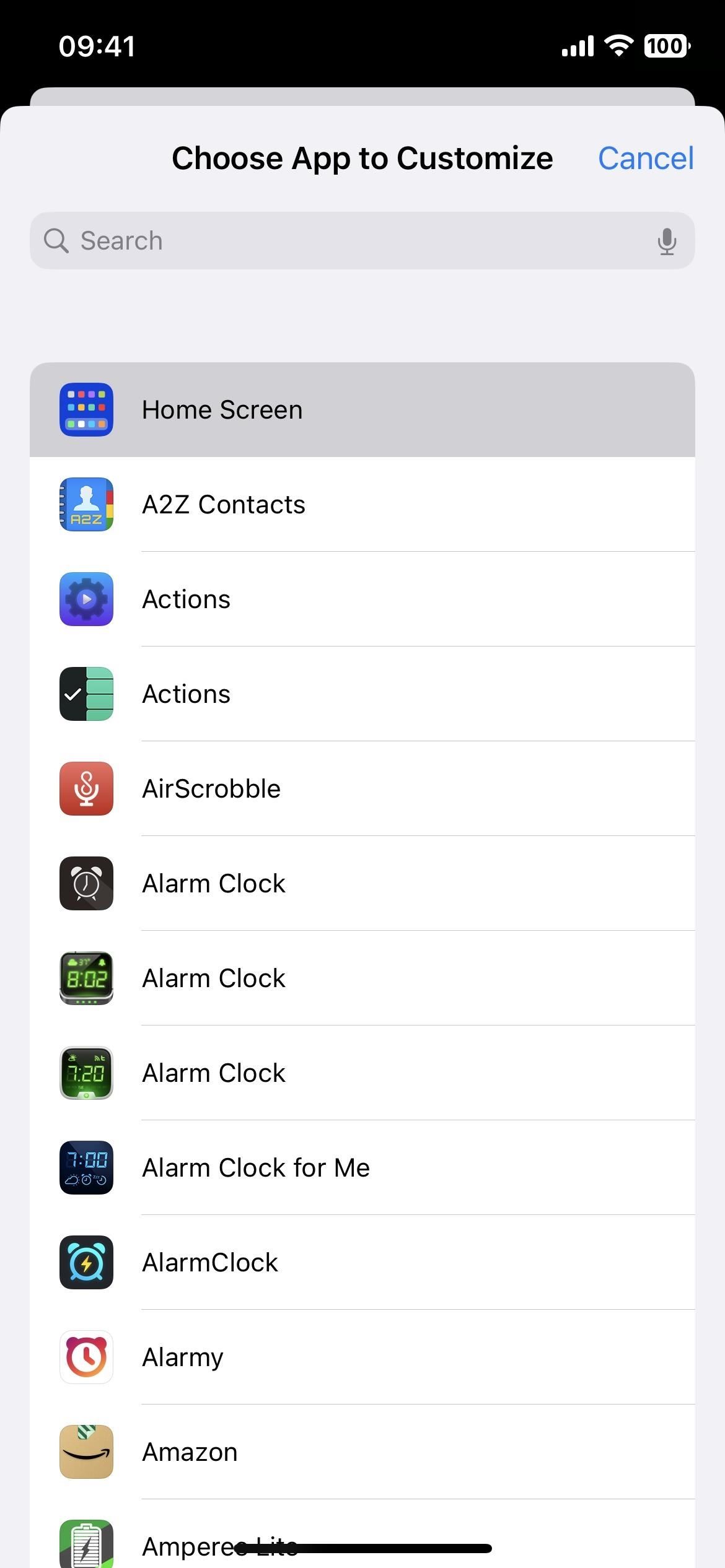
Pesquise e selecione”Tela inicial”e abra as configurações por aplicativo da tela inicial.

Em seguida, encontre a opção”Bold Text”. Toque nele e selecione”Ativar”. Ao contrário da opção de texto em negrito mencionada acima, esta se aplica apenas à tela inicial, não a todo o sistema. Por algum motivo, a barra de status está vinculada às configurações da tela inicial, portanto, quando você coloca a tela inicial em negrito, também coloca o texto em negrito na barra de status.
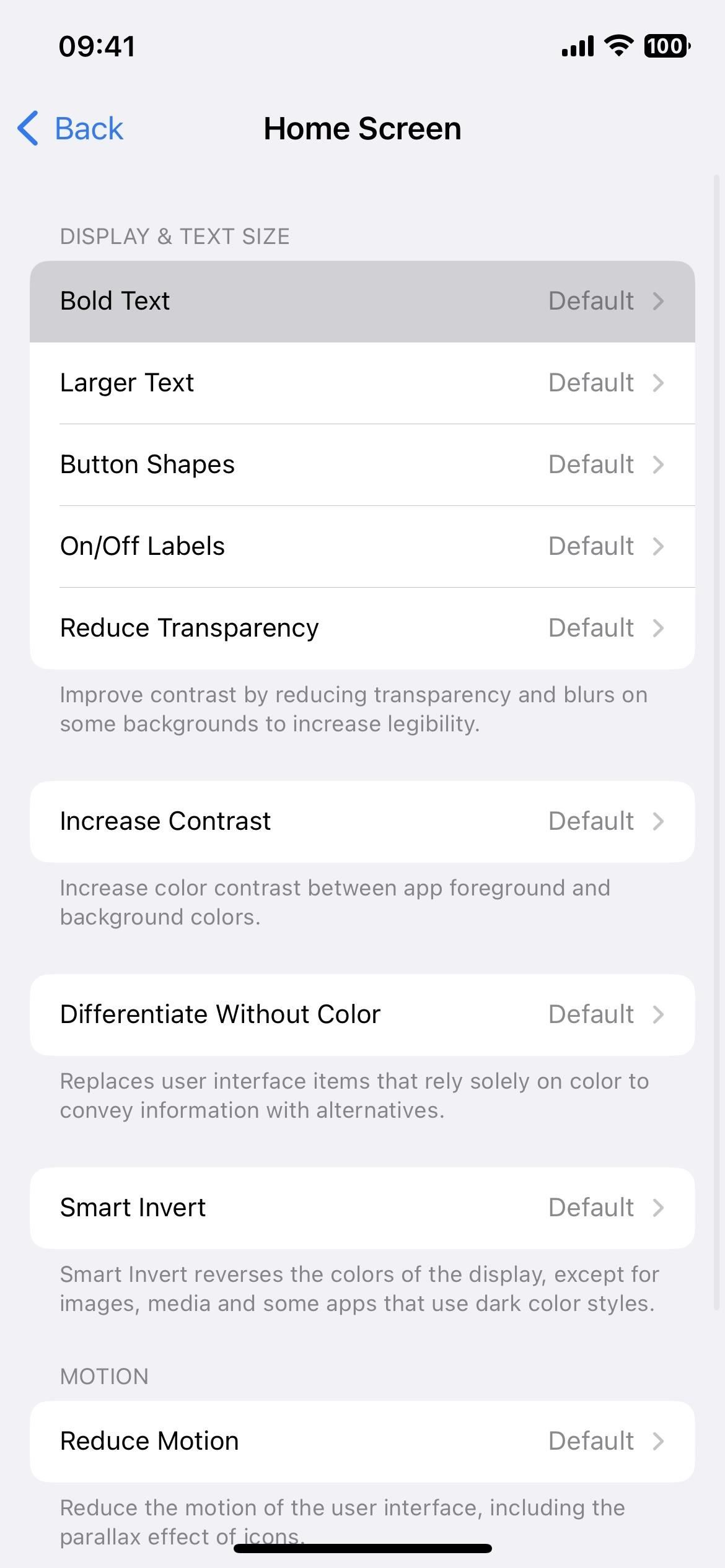
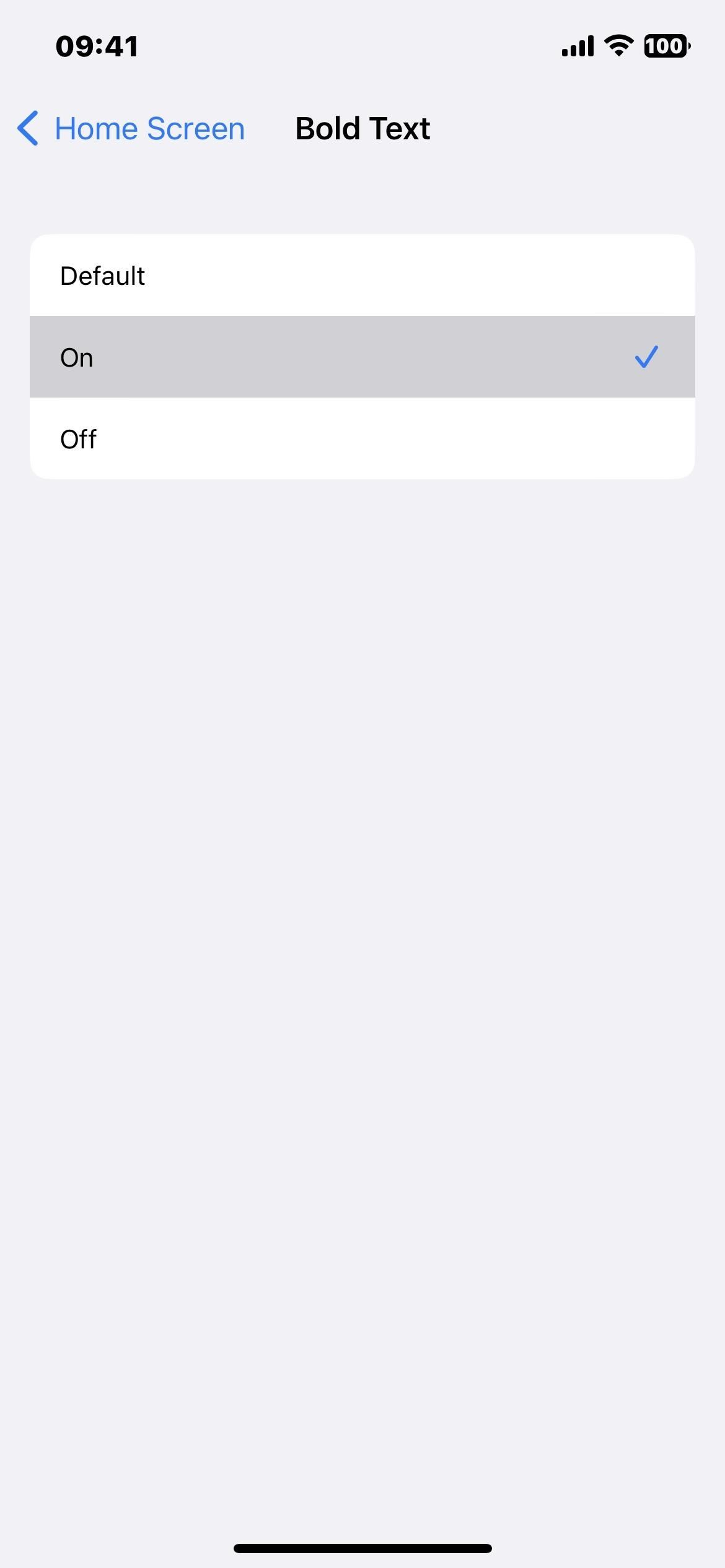
Na tela inicial, você notará uma grande diferença entre o texto sem negrito e o texto em negrito no status bar.
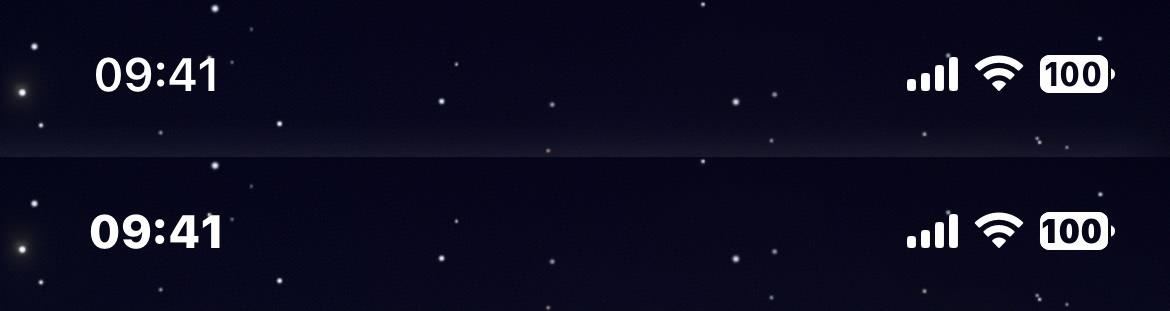
O texto na barra de status também aparecerá em negrito em qualquer outro lugar, como em outros aplicativos quando estiver visível e na tela de bloqueio, Central de notificações, Central de controle, App Libra ry e Spotlight Search. O tempo e a operadora sem fio são as principais coisas que estão em negrito. Os ícones da barra de status não aparecerão de maneira diferente, a menos que tenham texto, como ao usar a porcentagem da bateria no ícone da bateria.
Usar texto em negrito para a barra de status também afeta outras coisas no iPhone, portanto, não Não se surpreenda se palavras e números não forem tão finos para outros elementos da interface do usuário.
O texto em sua tela inicial ficará em negrito, incluindo todos os nomes de aplicativos, pastas e widgets, junto com texto em alguns ícones de aplicativos (como Calendário). O texto para ações rápidas também mudará. O texto dentro dos widgets também pode mudar dependendo do widget. Por exemplo, as porcentagens no widget Baterias aparecerão em negrito, enquanto o texto nos widgets Música e Notícias não. Você pode ocultar nomes de aplicativos e pastas para evitar texto em negrito se isso o incomodar.
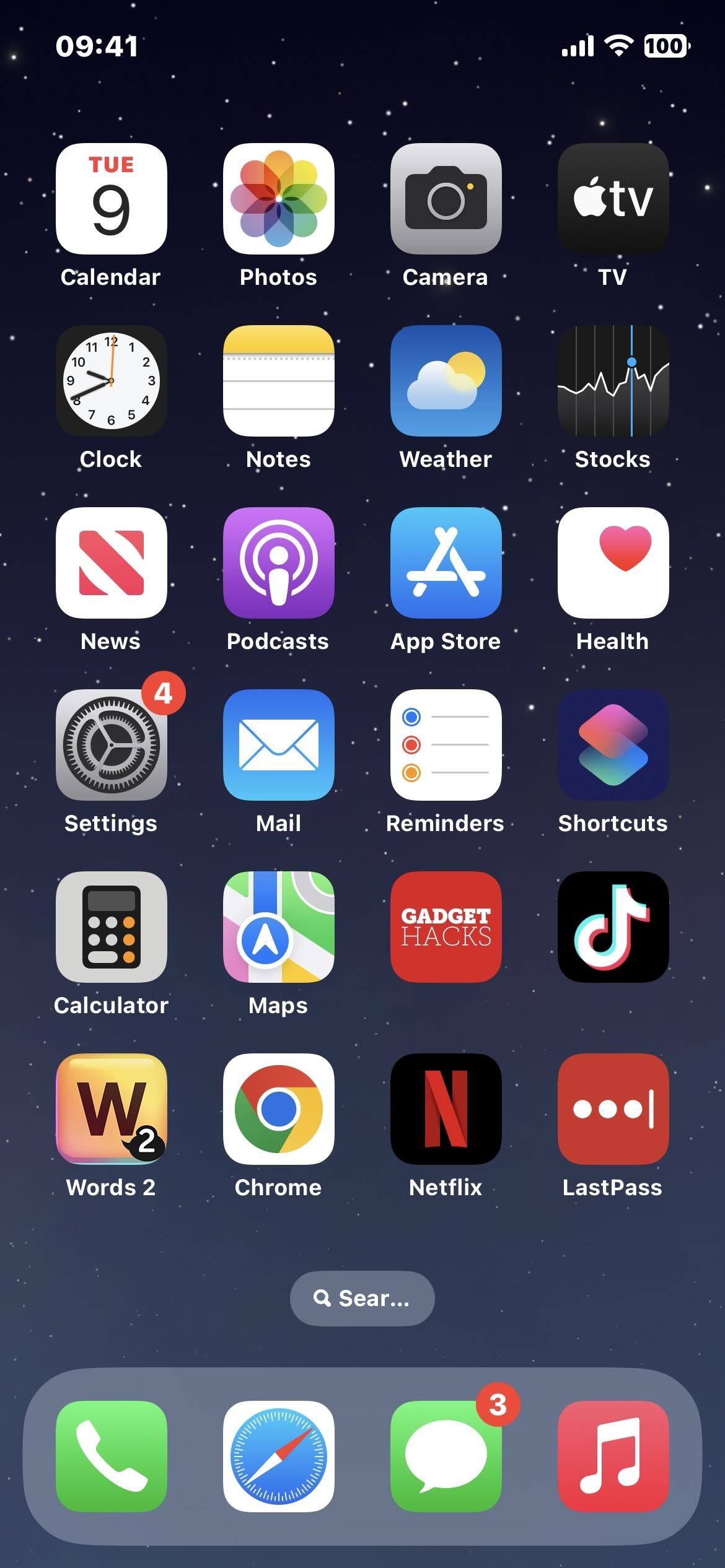
Embora o texto na Pesquisa do Spotlight não seja afetado, ele aparecerá em negrito para as notificações na tela de bloqueio e na Central de notificações, para alguns widgets na visualização Hoje e na a App Library.
Não perca: Como alterar o tema de cores de qualquer interface de aplicativo no seu iPhone — sem afetar o restante do iOS
Mantenha sua conexão segura sem uma fatura mensal. Obtenha uma assinatura vitalícia do VPN Unlimited para todos os seus dispositivos com uma compra única na nova Gadget Hacks Shop e assista ao Hulu ou Netflix sem restrições regionais, aumente a segurança ao navegar em redes públicas e muito mais.
Compre agora (80% de desconto) >
Outras ofertas que valem a pena conferir:
Foto da capa e capturas de tela de Justin Meyers/Gadget Hacks

